如何提取Excel表格里的身份证后几位数?
1、用鼠标点击身份证号码后面的某个表格框,如图

2、在表格框里输入=right( ) ,如图

3、将鼠标移动到括号里点击一下,括号颜色变成紫色,如图
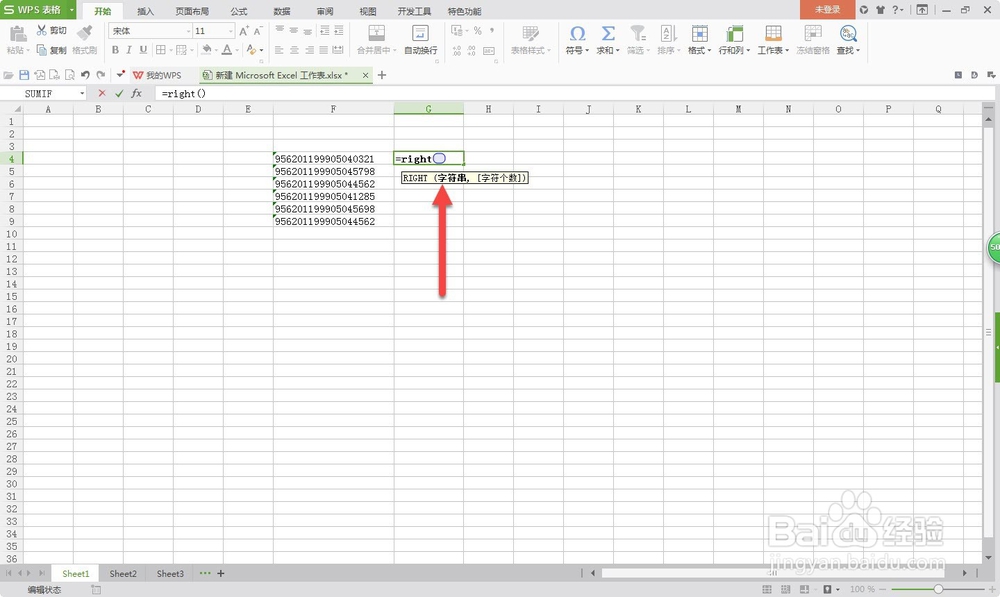
4、点击身份证号码所在的位置F4,如图

5、输入的=right( )里自动输入F4,这时我们在F4后输入“,4”,代表取身份证号码后4位,如果取5位,就输入“,5“
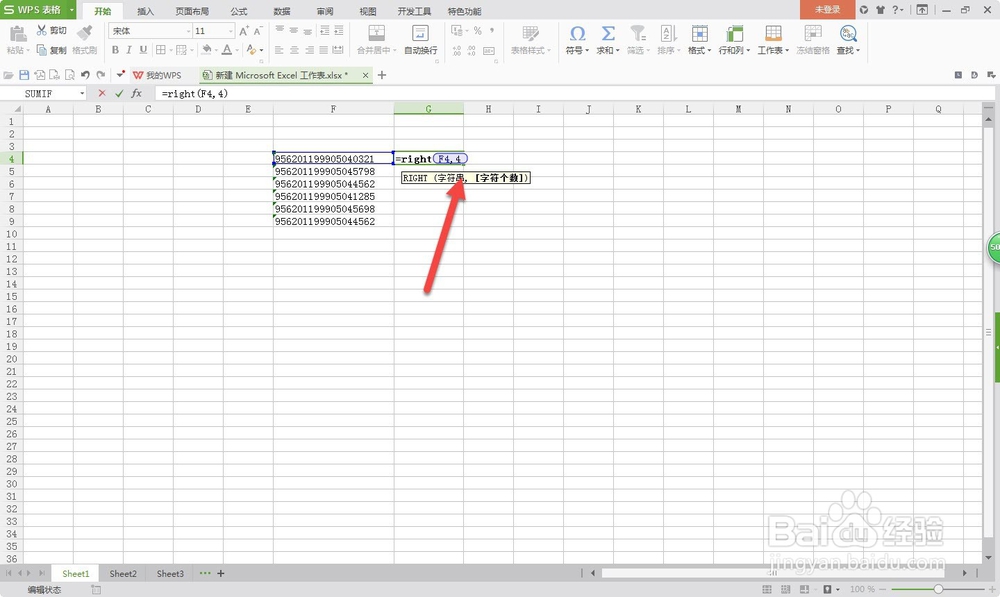
6、按键盘回车键后,F4框取号码成功。将鼠标放在G4框上往下拖动,则余下的身份证号码后4位用相同的公式直接取号。
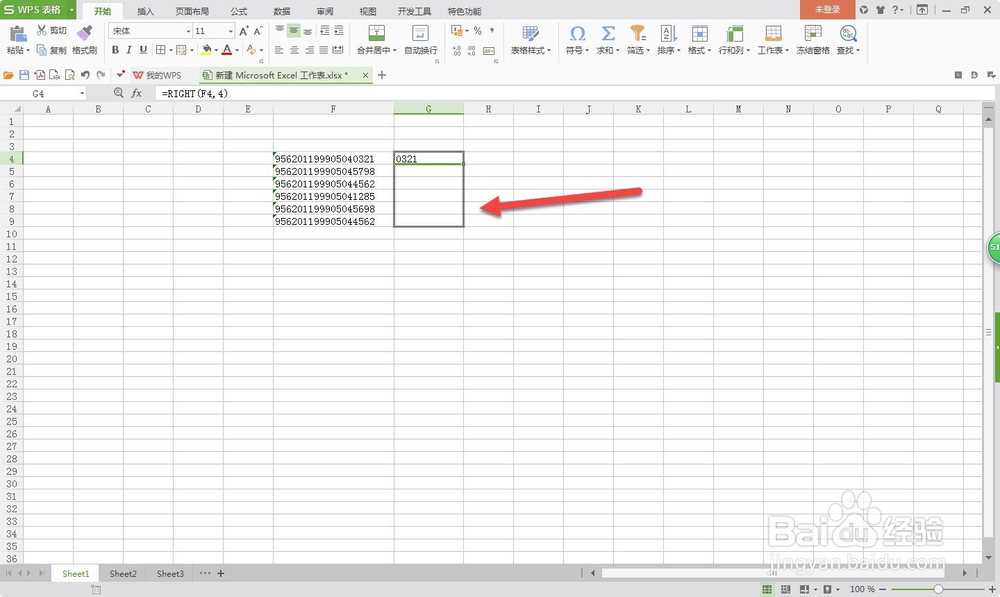
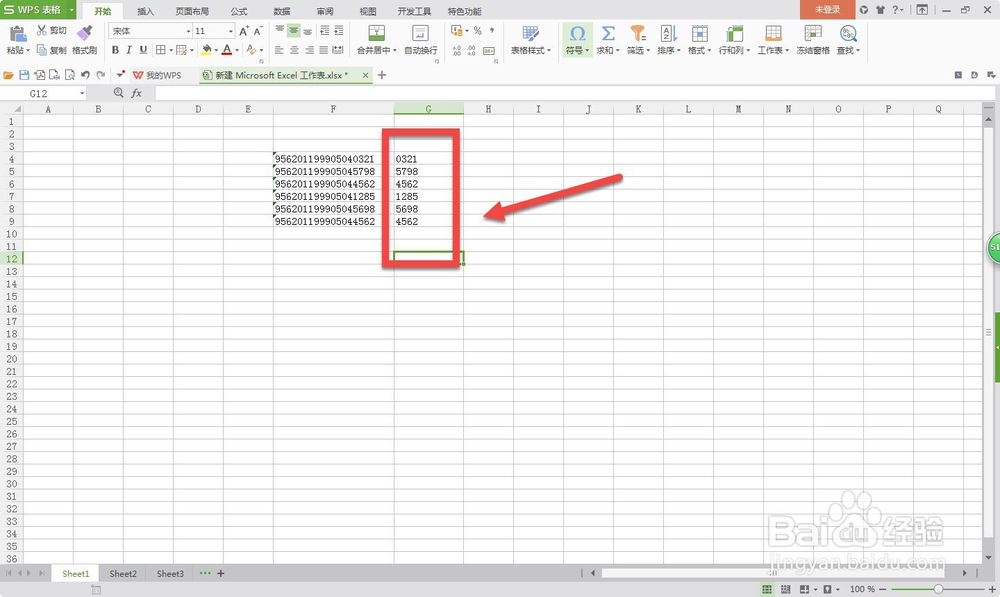
1、1.选取某表格框。
2.表格框里输入=right(F4,4 )
3.身份证号码则会自动提取后4位。
声明:本网站引用、摘录或转载内容仅供网站访问者交流或参考,不代表本站立场,如存在版权或非法内容,请联系站长删除,联系邮箱:site.kefu@qq.com。
阅读量:23
阅读量:93
阅读量:66
阅读量:79
阅读量:82